ブートローダーアンロックが完了しました。
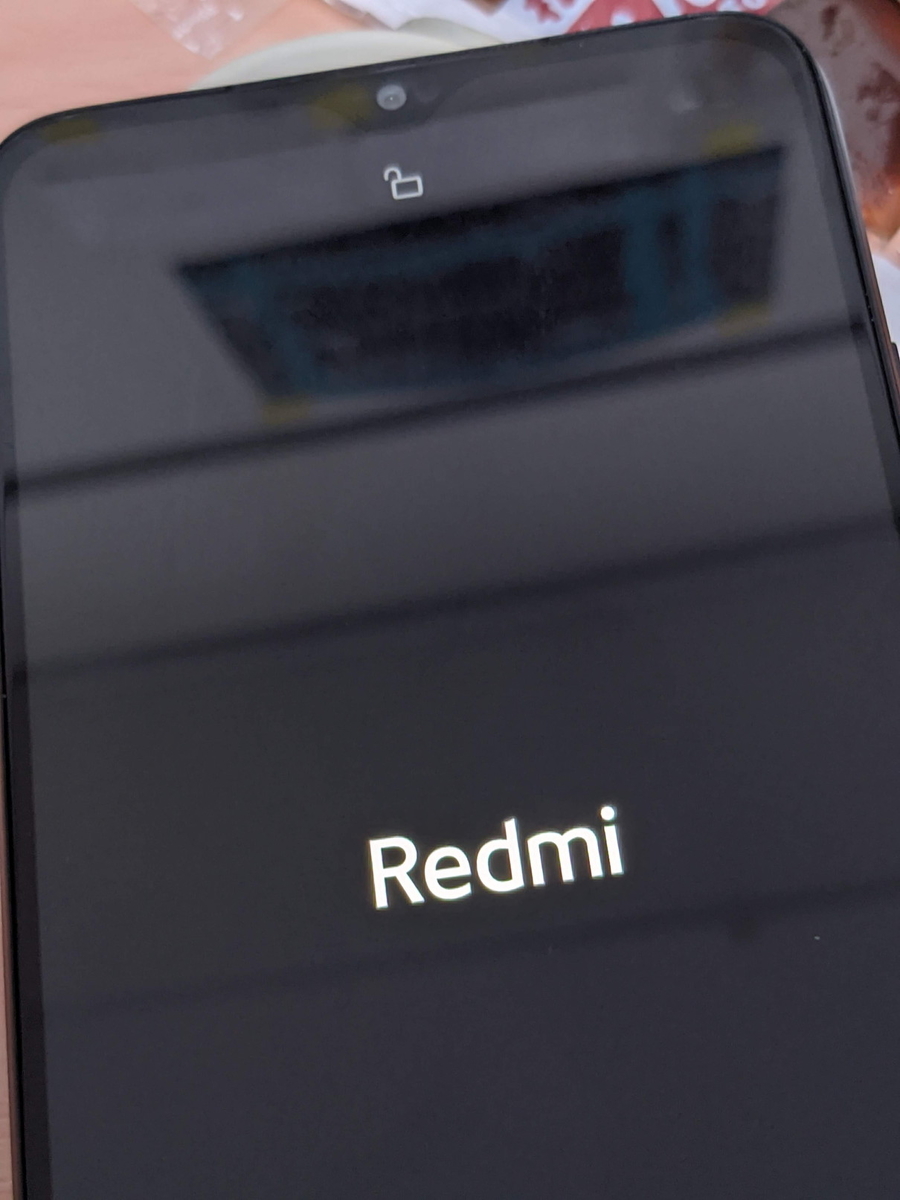
ROMが違ってもインストール方法は共通しているのでこの記事にまとめようと思います
注意:ワイモバイル版等、2021/6月以降ロット?のRedmi9Tと旧ロットRedmi9Tではやり方が異なります。やらかすと本当の文鎮化します。
情報提供ありがとうございます。
必要なもの
あれば(かなり)便利
- USB-C OTG変換アダプタ
- USBメモリ
SDカードはリカバリ認識しません。USBOTGの外部ストレージ経由だといちいち本体ストレージにコピーする手間がなくなるので便利です。
カスタムリカバリ(TWRP)インストール
ダウンロード
Orangefoxをダウンロードする
仮インストール
リカバリのZipを解凍します。

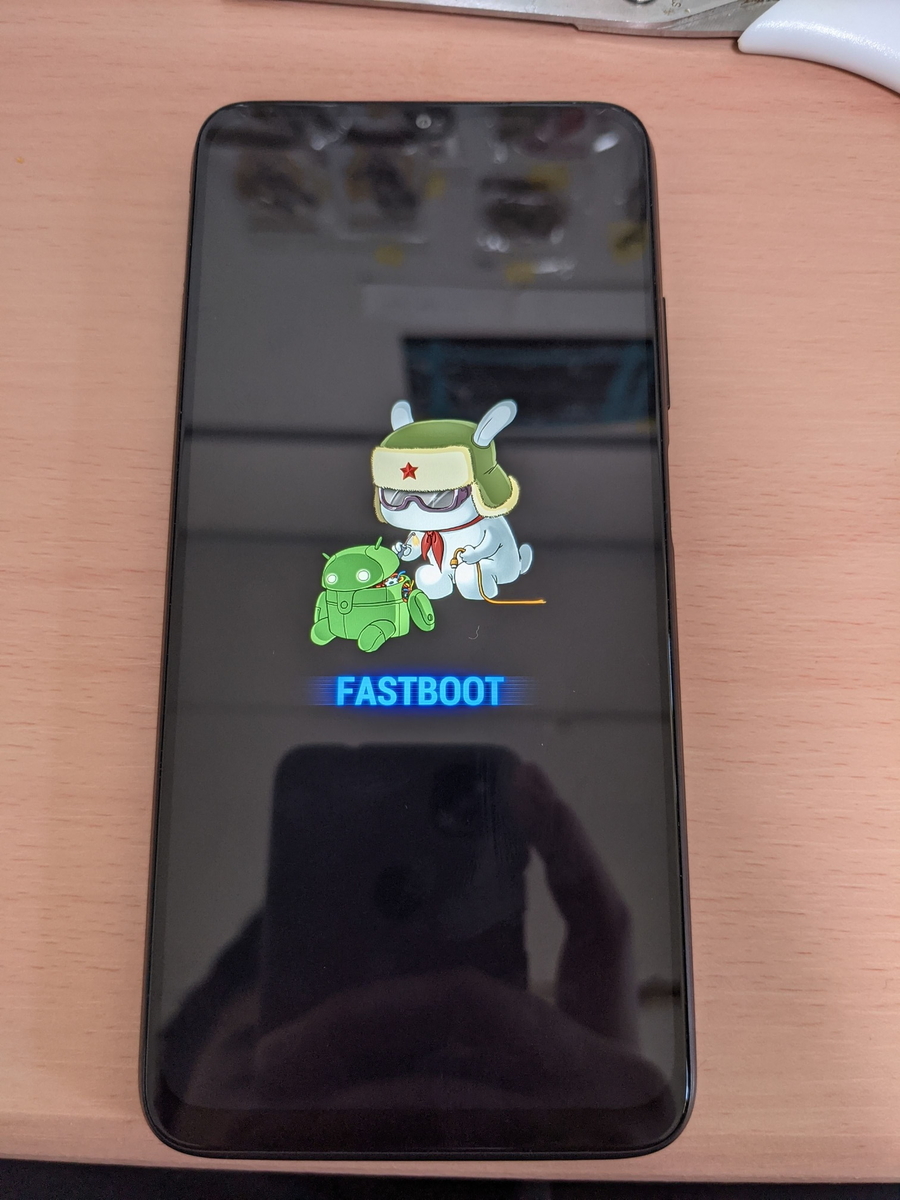
端末をFastbootモードで起動(音量下+電源長押し)させ、PCと接続します。
解凍したフォルダ上で
fastboot flash recovery recovery.img
(もしくはOrangefoxフォルダ内のrecovery.imgを直接指定する)
を実行しインストールします。再起動させずに以下のコマンドを実行します。
fastboot reboot recovery

OrangeFoxRecoveryが立ち上がります。PocoM3として認識しますが問題ありません。
本インストール
Orangefoxが立ち上がったら、OrangefoxのZIPファイルを端末にコピーします。

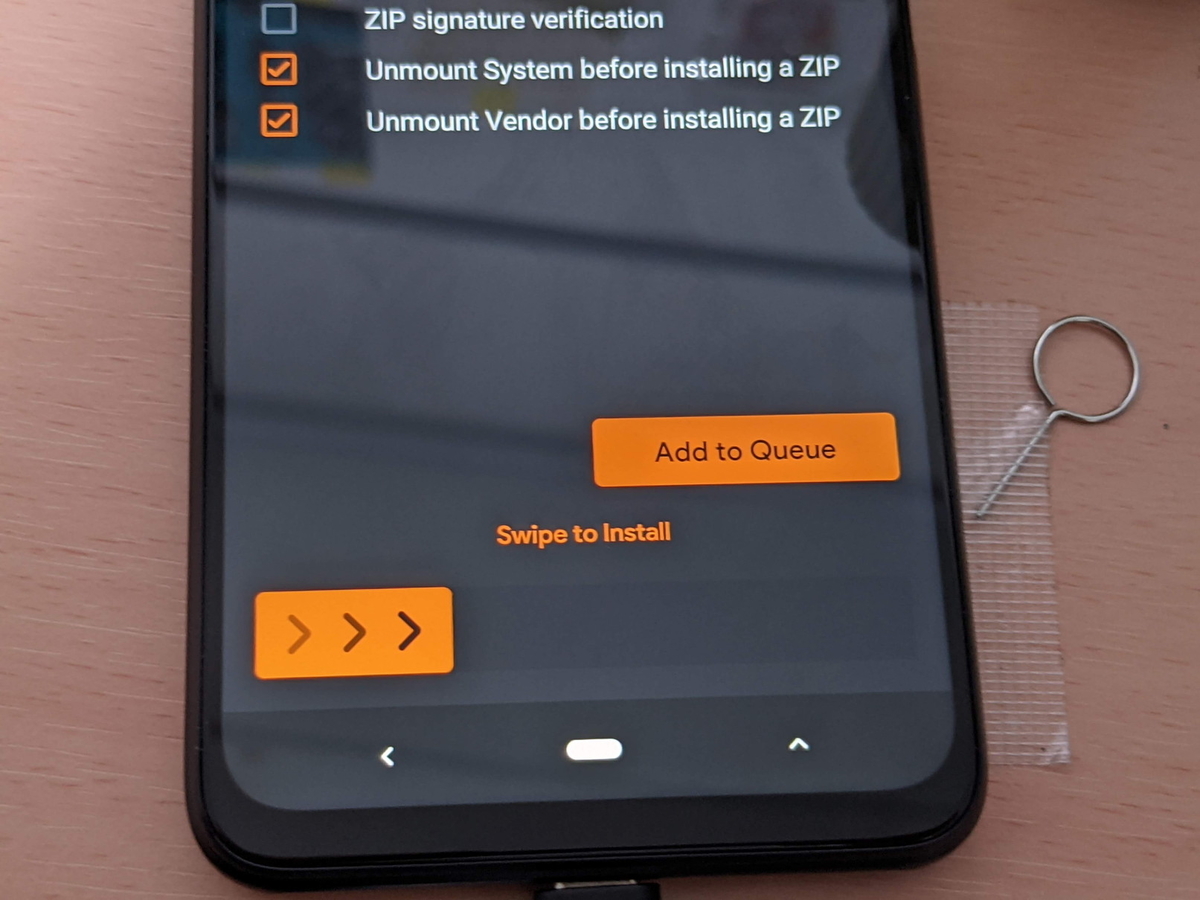
コピーしたZIPをインストールします。
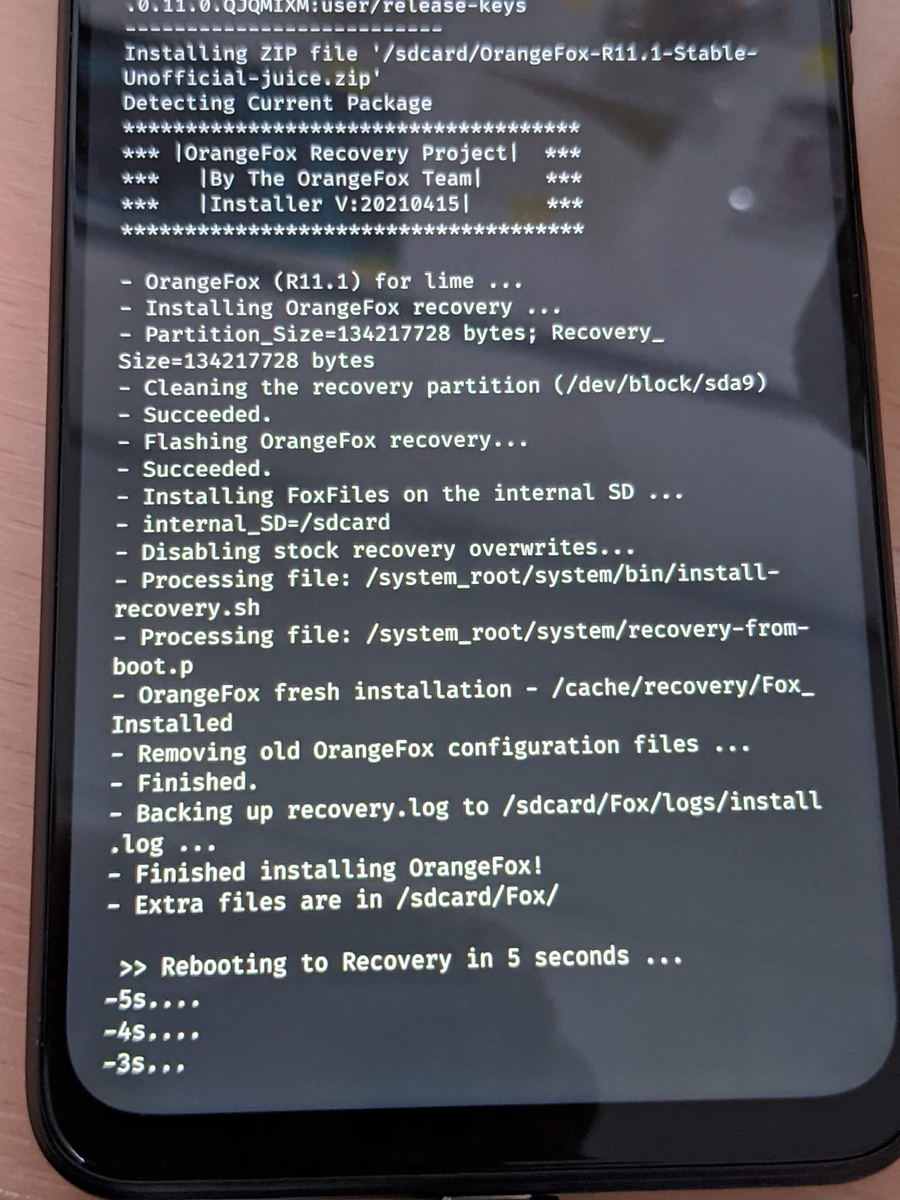
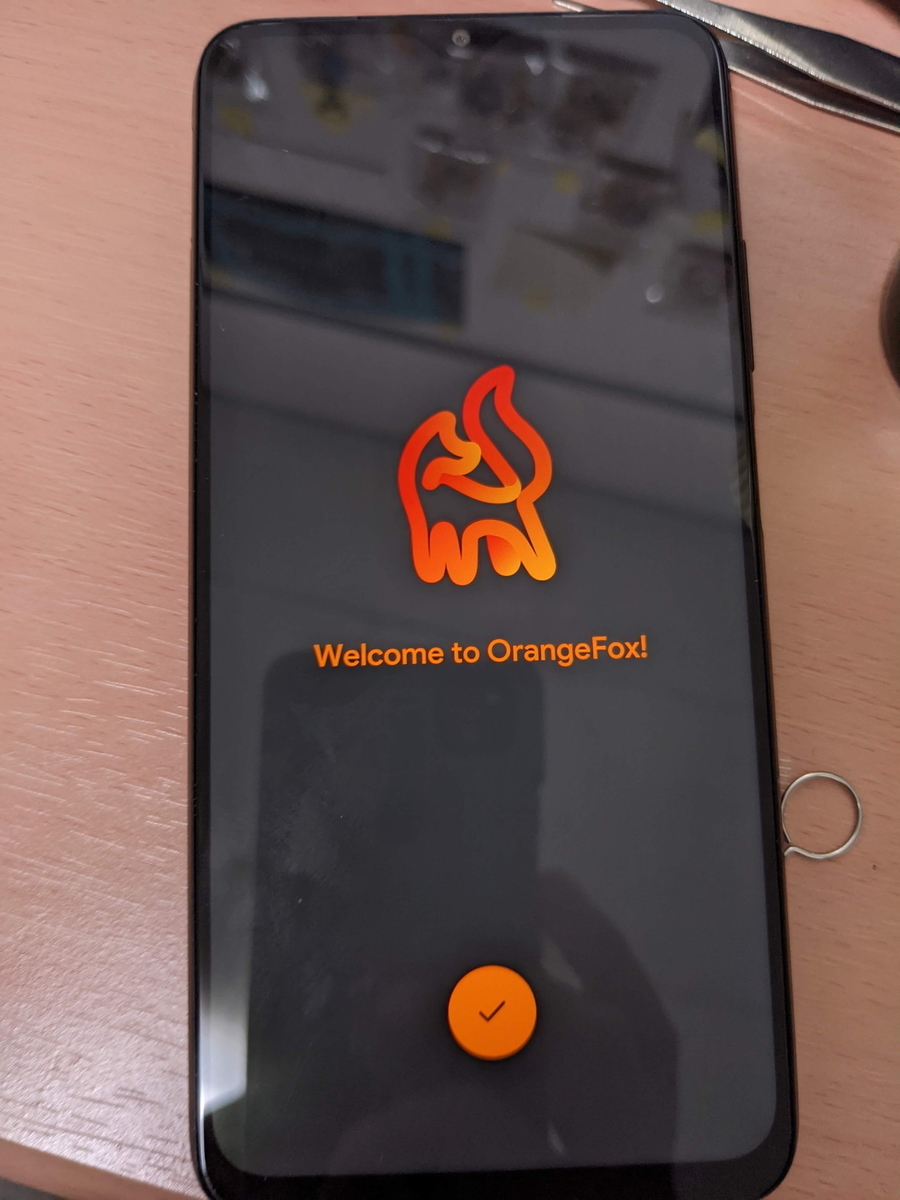
インストール終了後再起動し、Welcome画面が表示されます。
これでカスタムリカバリのインストールは完了です。
カスタムリカバリインストール(ワイモバイル版、後期ロットSIMフリー版等、上記OrangeFoxが入らない場合)
fastbootから焼いても起動できない場合(真っ黒画面のまま等)OrangeFoxは使うことはできません。
Yモバイル版専用のとは書かれていないが、このTWRPが使えます。
ダウンロードしたら以下のコマンドを実行しインストールします。
fastboot flash recovery twrp-3.5.2_10-3-lime-brigudav.img
fastboot boot twrp-3.5.2_10-3-lime-brigudav.img
TWRPはOrangeFoxのベースとなっているカスタムリカバリで、ベースとなっているので操作もほとんど同じです。
標準MIUIだと再起動させるとおそらく純正リカバリに書き戻されるので、magiskを入れるかそのままeuROMを焼いてください
OrangeFoxや他のTWRPが入らない個体で、FastbootからインストールするeuROMをインストールするとEDLにもFastbootにも入れない文鎮になります!
EDLに入れる場合の復旧↑
カスタムROM導入
Wipe&Dataをフォーマットする
※端末内のデータはすべて初期化されます。
リカバリのトップ画面のゴミ箱マークから各種ワイプができます。
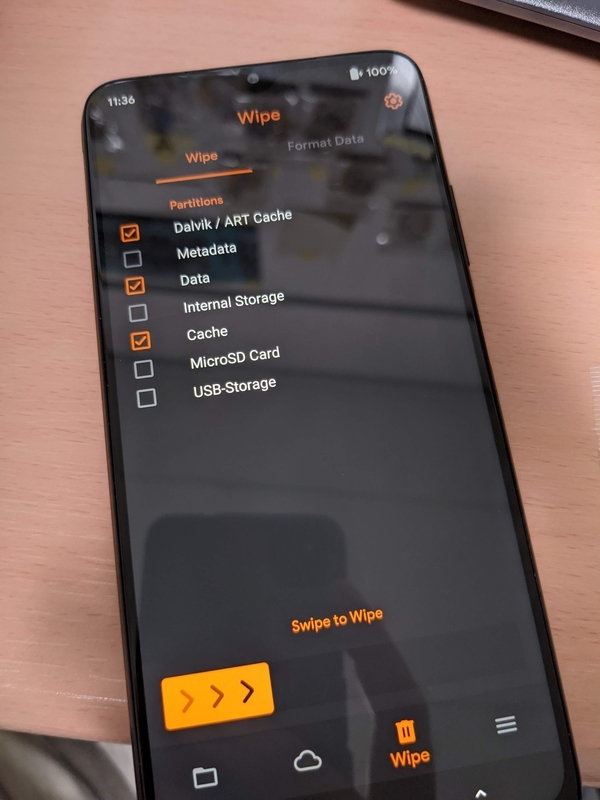
通常はDalvik/ART Cache、Data、Cacheにチェックを入れWipeする。
その後、右上のFormat Dataを選ぶ。
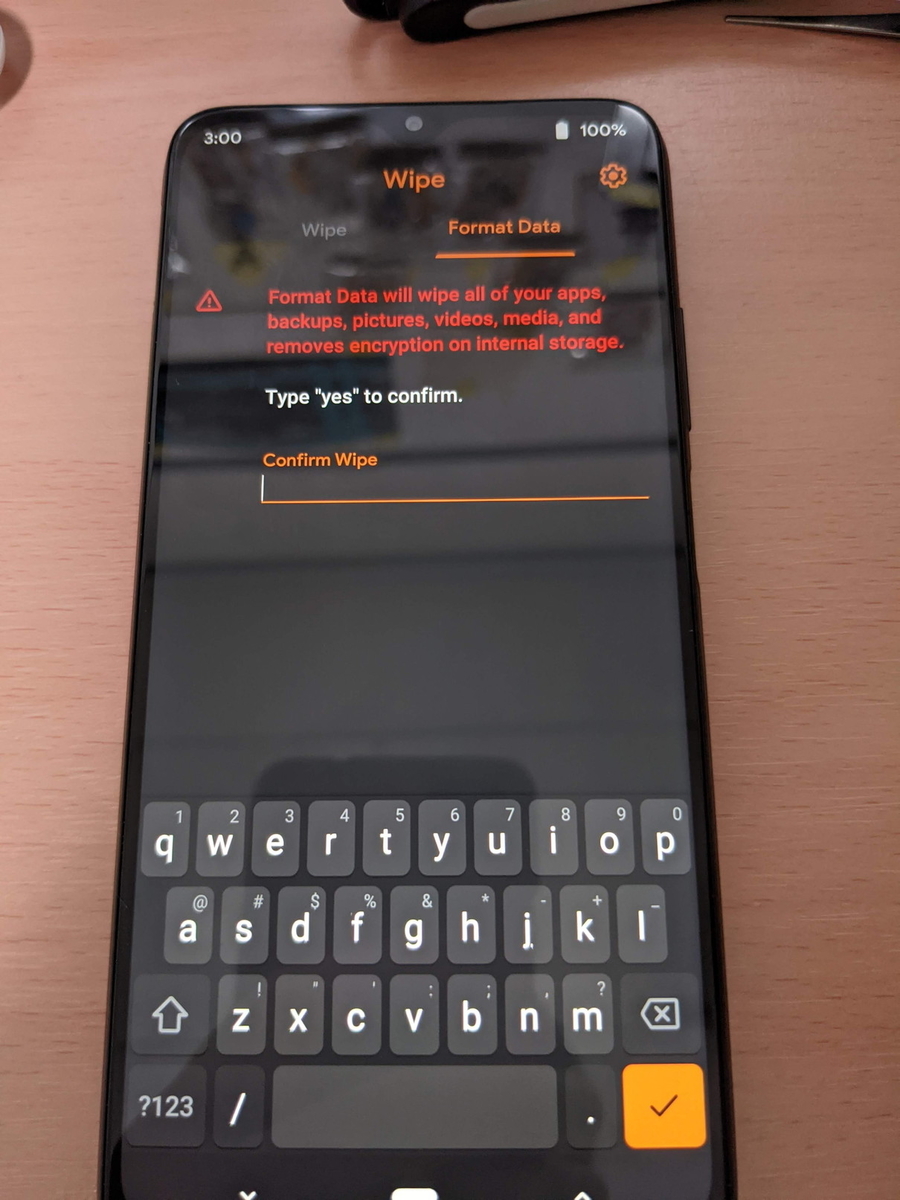
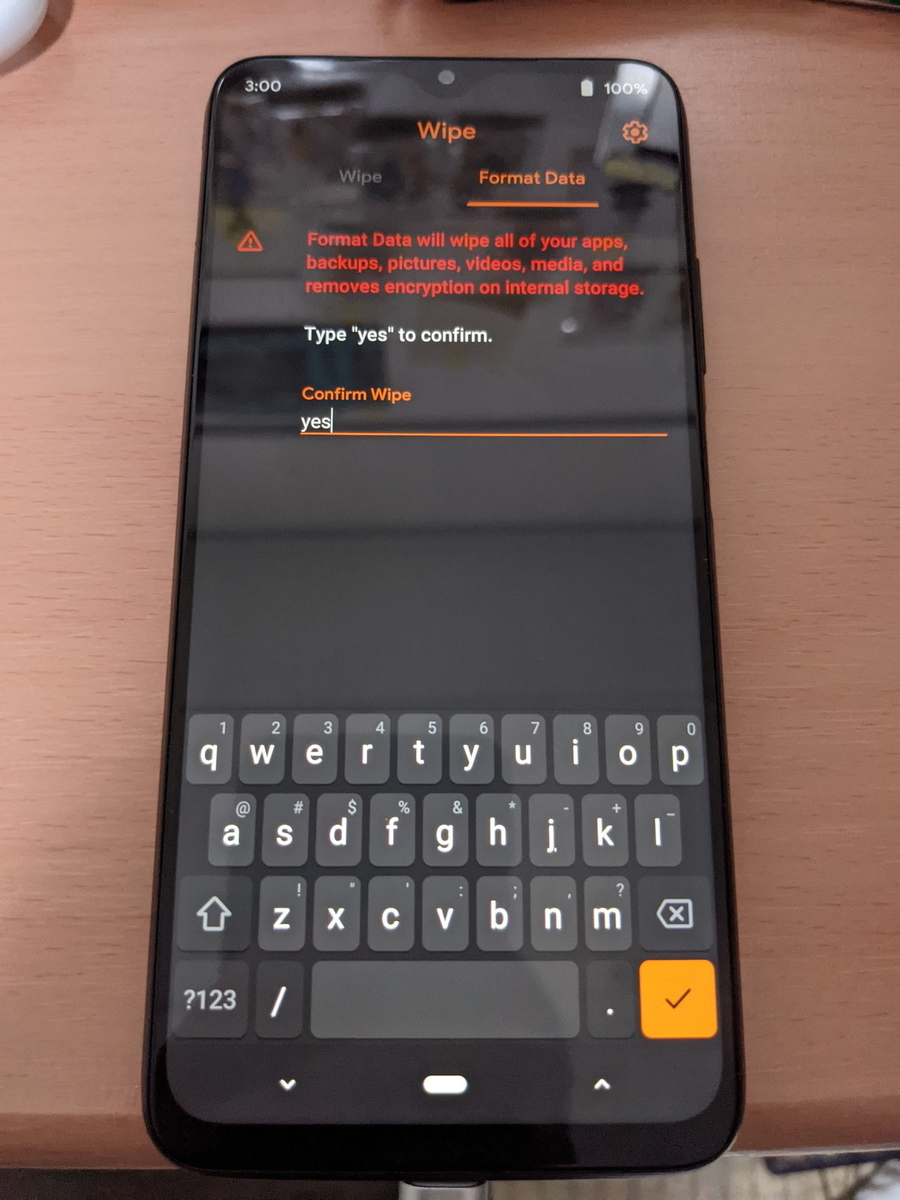
yesと入力し、エンター
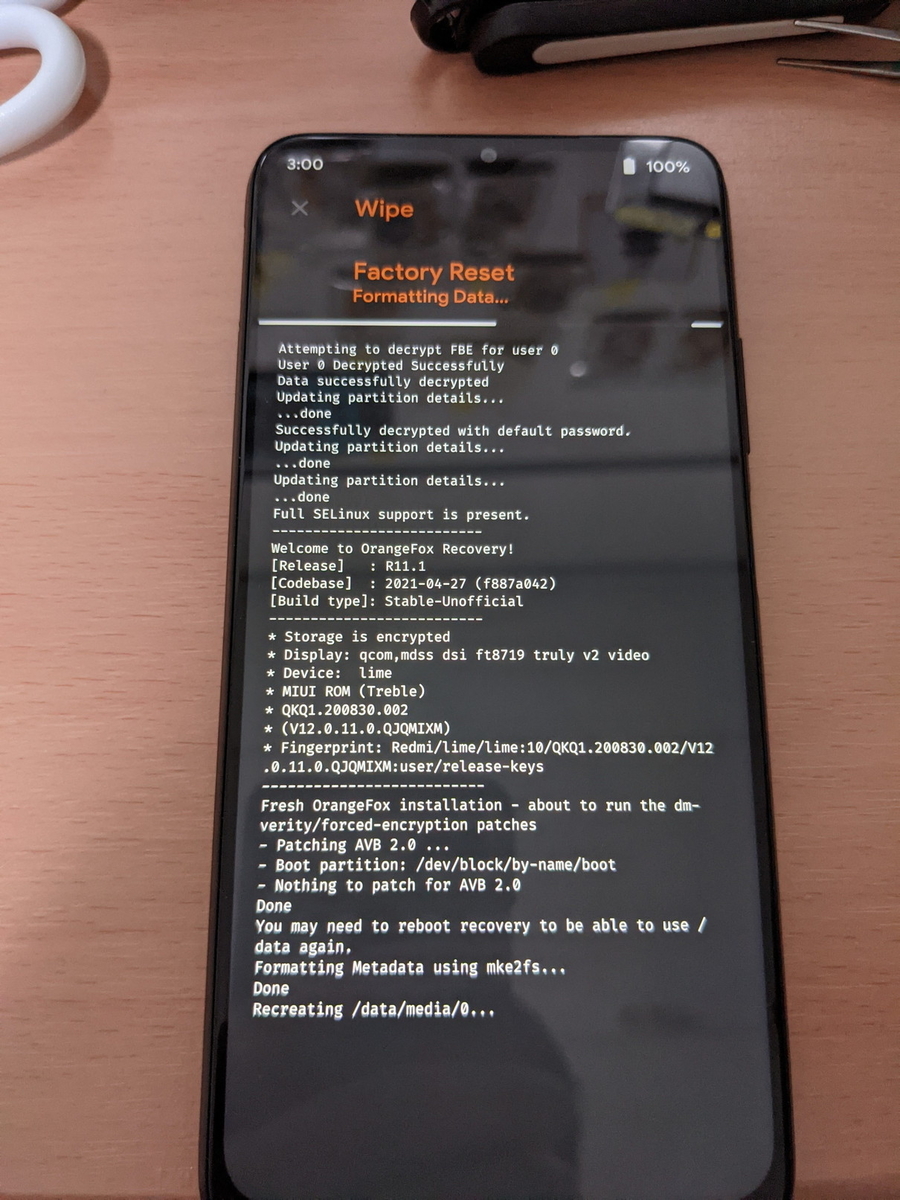
処理が終わったら、back→右下の三→Rebootから
リカバリに再起動する。
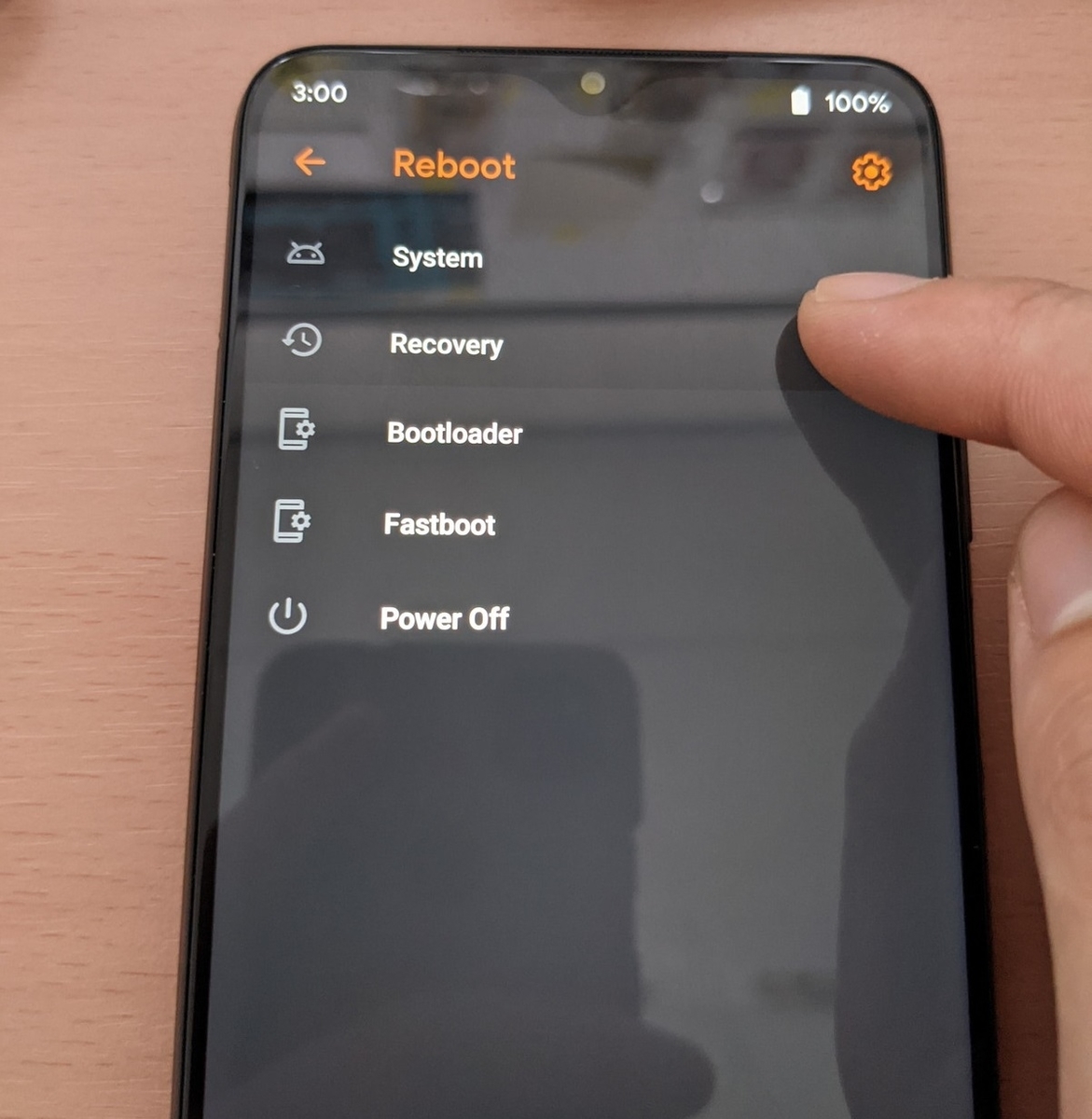
カスタムROMインストール
本題です
今回はPixelPlusUIというROMで試します。
ROM本体コピー インストール
これもeuROMと同じようにインストールします。

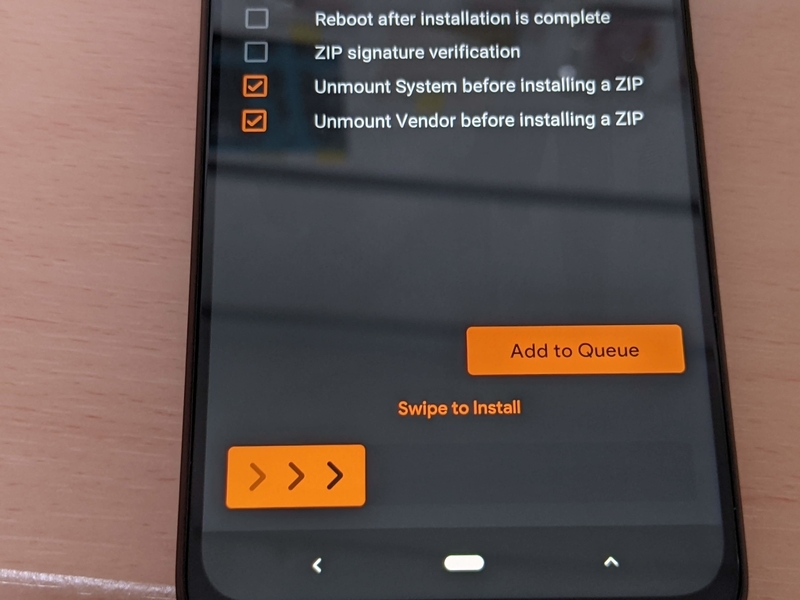

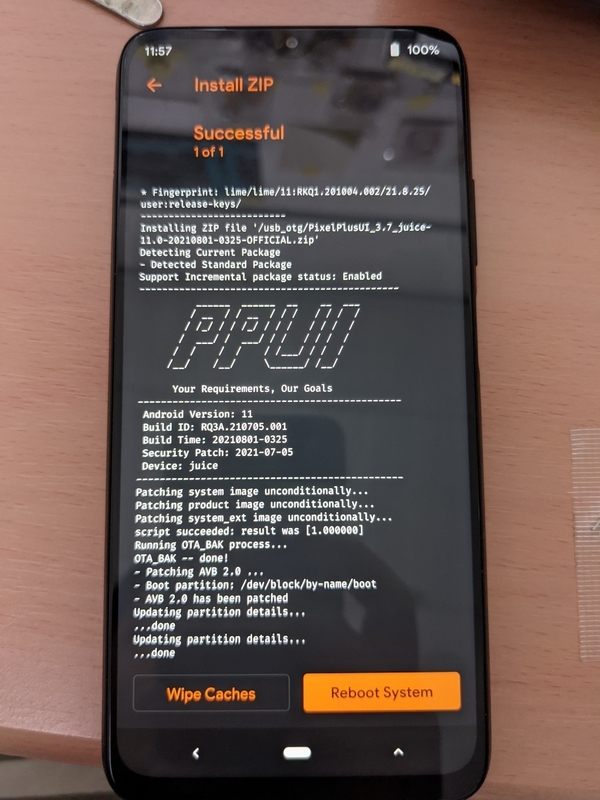
完了したらそのままRebootSystemを押せばOK
Gappsが必要な場合
crDroidなど、一部のROMではGapps(Googleアプリ)が入っていない場合があります。
その場合は指定されている*1Gappsを追加でインストールしてください。(Pico推奨)
既にGappsが入っているROMに追加でGappsを入れるとブートループします
OpengappsはAndroid12から正式対応しなくなったので使わないでください
Magiskインストール
Root化したい場合はMagiskのapkをそのままリカバリからインストールできます。
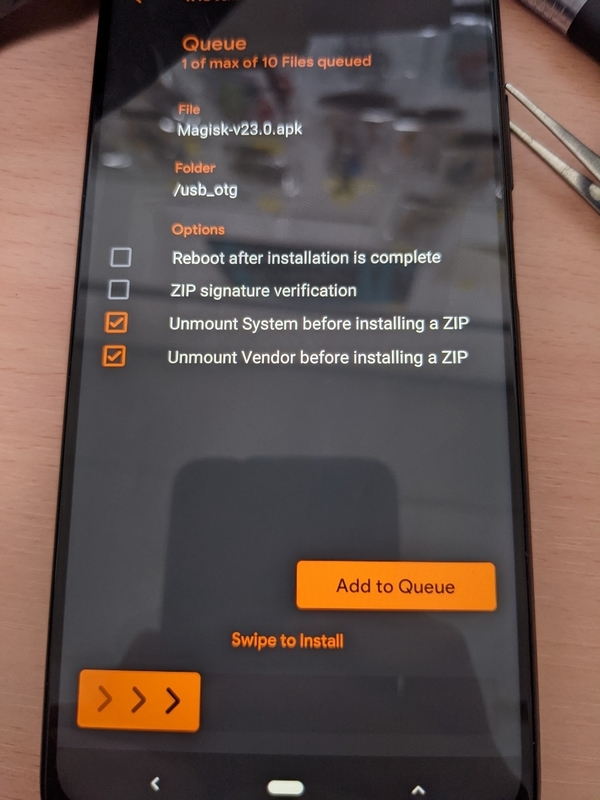
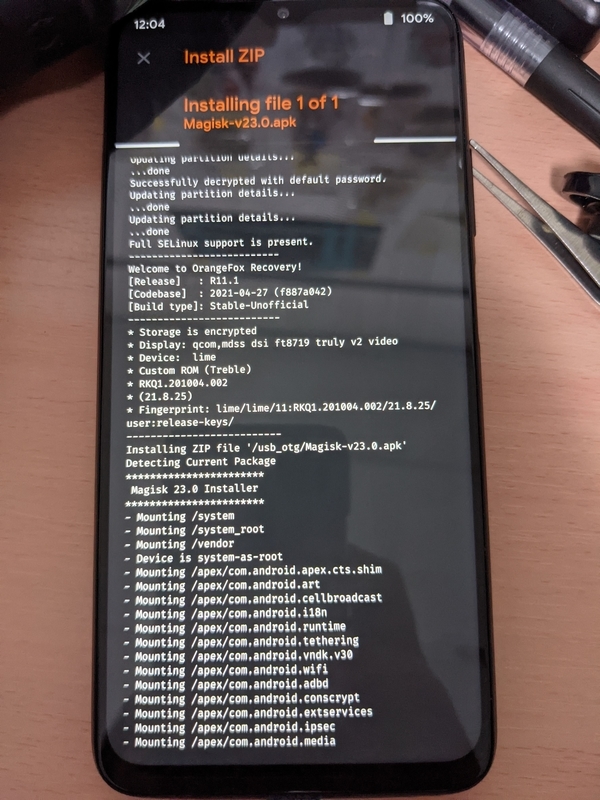
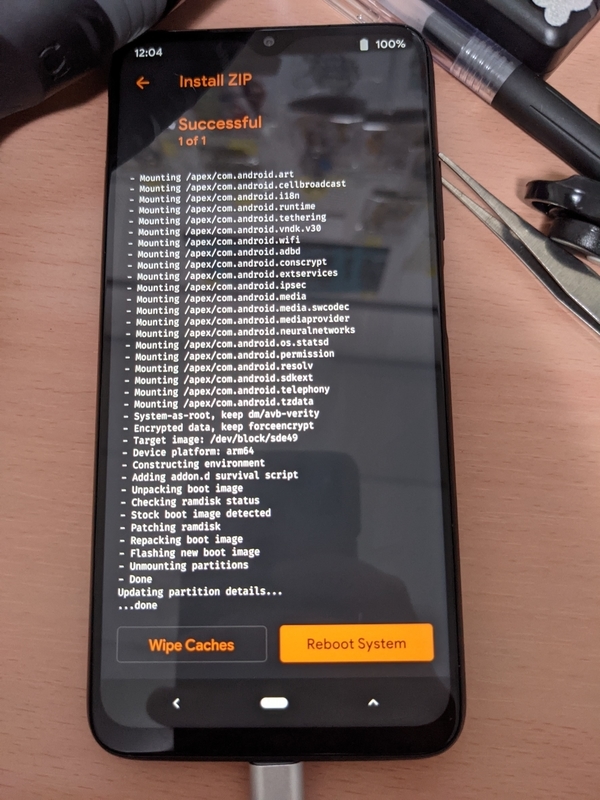
その後インターネットにつないでアップデートするか、ファイルマネージャでapkをインストールするとMagiskが使えるようになります。
インストール完了
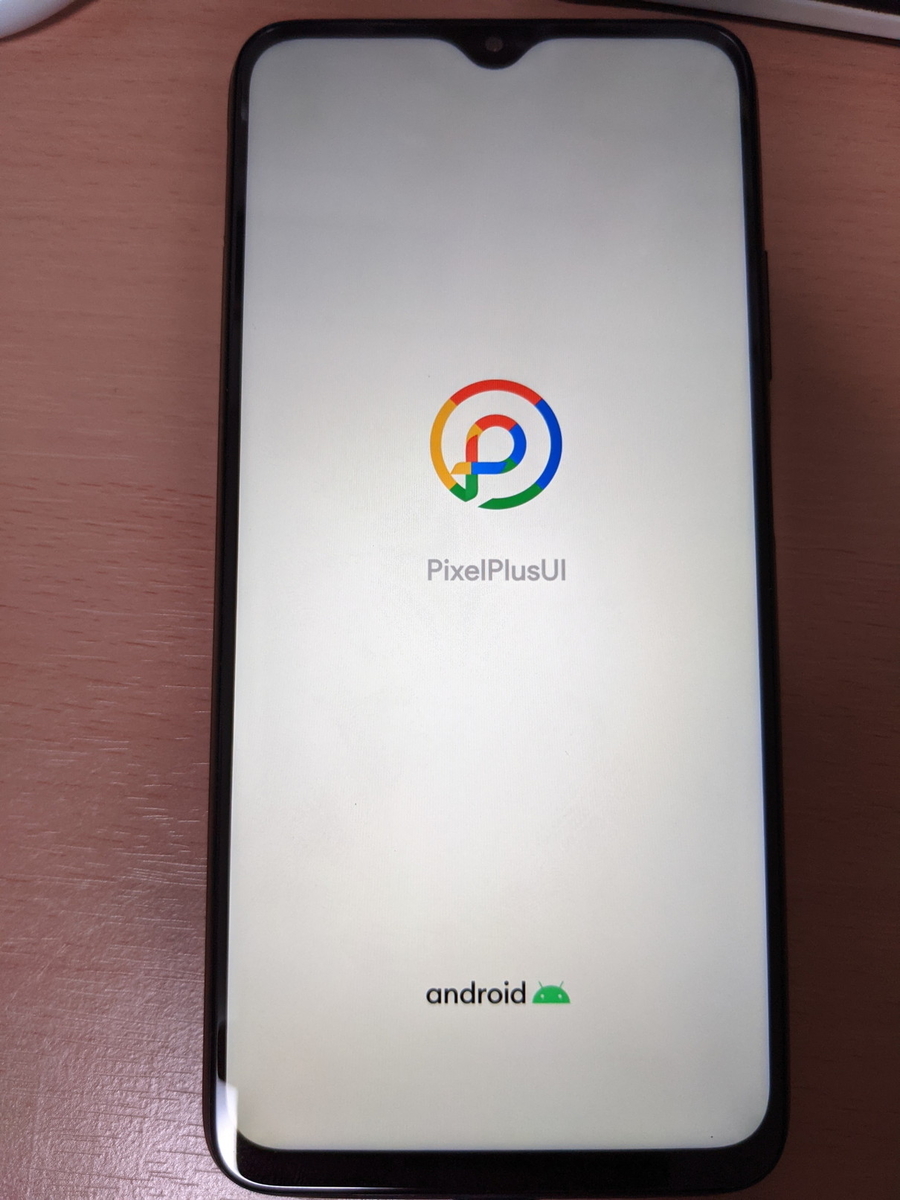
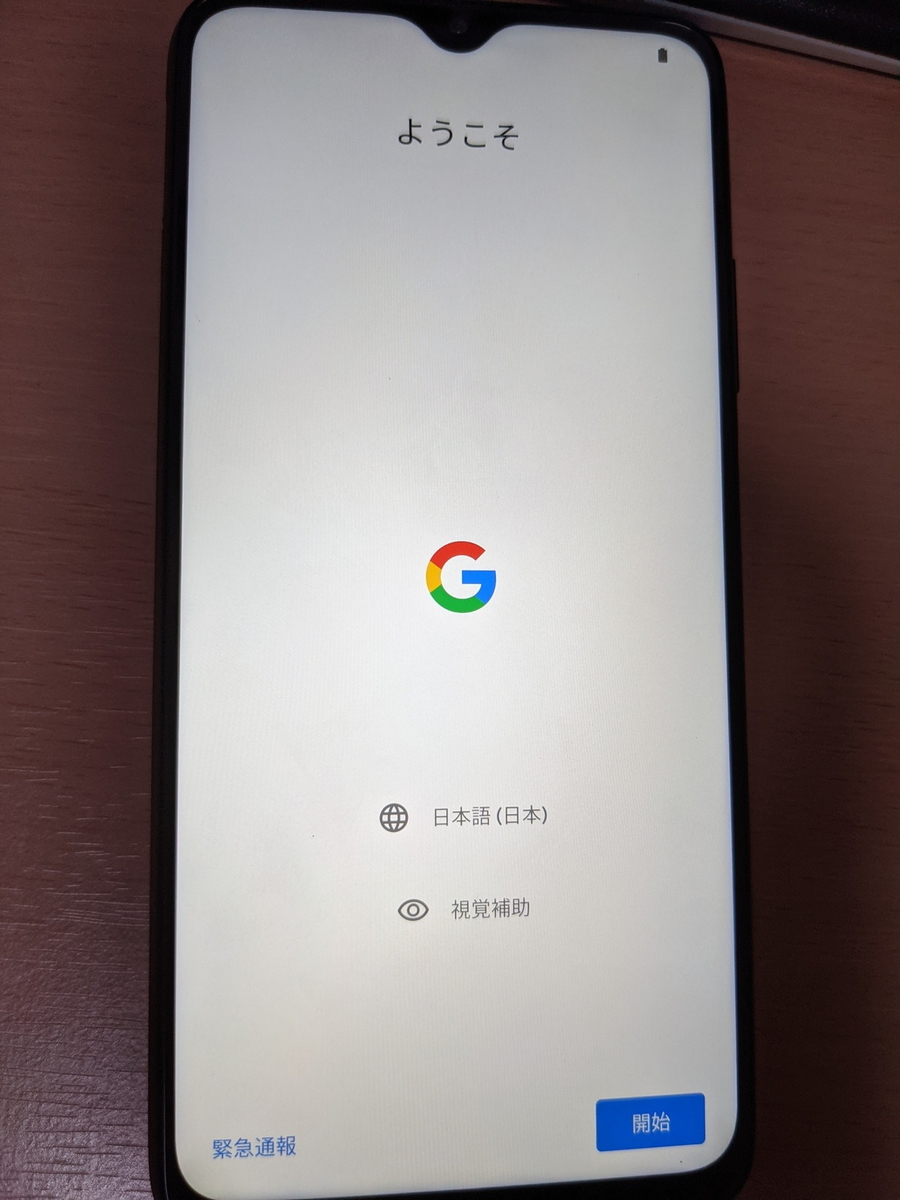
MIUIではない起動画面ののちセットアップ画面が出ます。
OTGがあると便利な理由

- FormatDataの影響を受けない
FormatDataすると内部ストレージが全部消えるので、MagiskモジュールやROM本体や色々と保存しているとパァになってしまうが、外部ストレージのOTGを使えばその影響をまったく受けないのでROM焼きをする場合にはOTGアダプタがあるととても便利だ。
SDカードは不具合かわからないが認識しなかった。
使い方
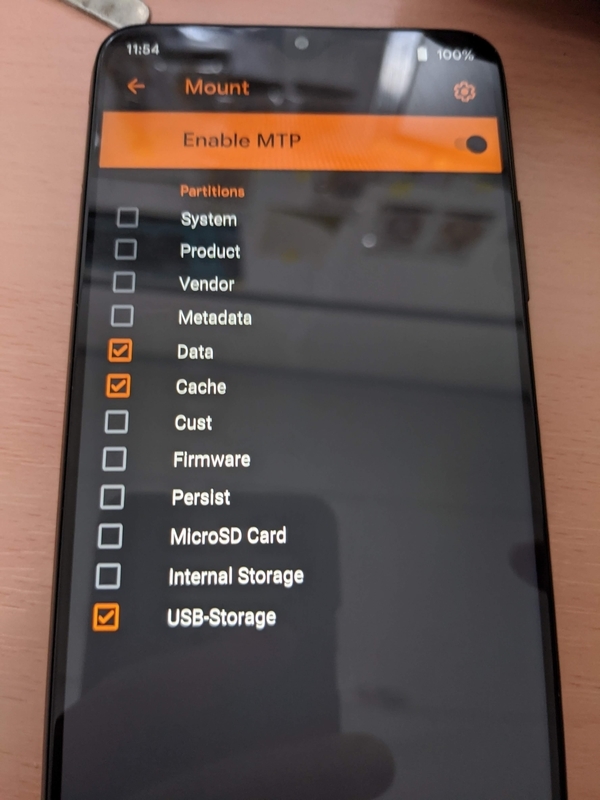
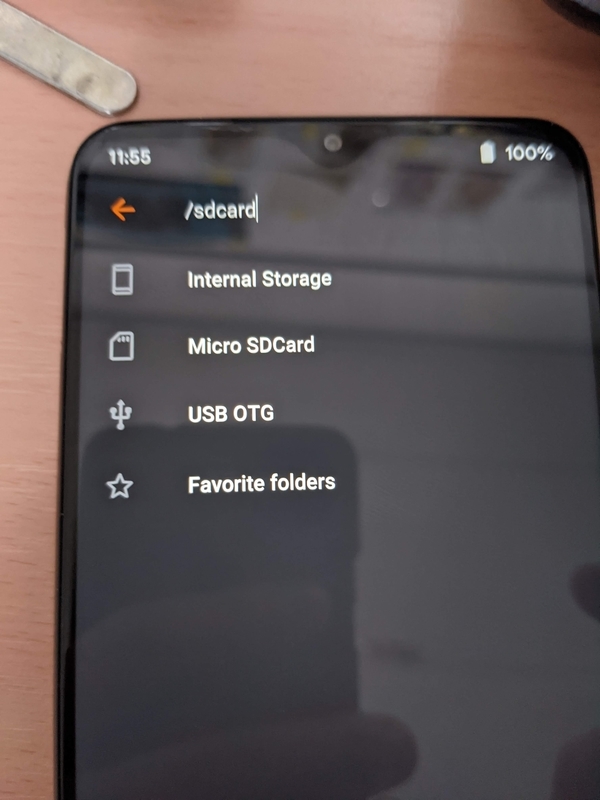
三→Mount からUSB-Storageを選んでマウントする。(1拍おいて認識されがち)
ファイル選ぶ画面の上を押すとストレージが選べるのでUSB OTGを選ぶ
まとめ
9sと変わらん。
ワイモバイル版情報

ーーーアフィリエイトーーー
画像クリックでAmazonに飛びます
これ系の変換アダプタを使っています。
百均のアダプタでも動作するでしょう
Anker USB Type C ケーブル PowerLine USB-C & USB-A 3.0 ケーブル (0.9m × 3本セット)
自分が使っているUSBケーブルです。複数あると便利です。
Xiaomi Redmi 9T 4+64GB SIMフリー スマートフォン カーボングレー 【日本正規代理店品】REDMI-9T-GRAY
*1:crDroidの場合はFlameGapps


